

¡Una acción automática que se puede grabar en relieve con CLIP STUDIO PAINT! CLIP STUDIO PAINTでエンボス加工ができるオートアクション!
Es una acción automática que puede grabar en relieve cualquier forma o texto






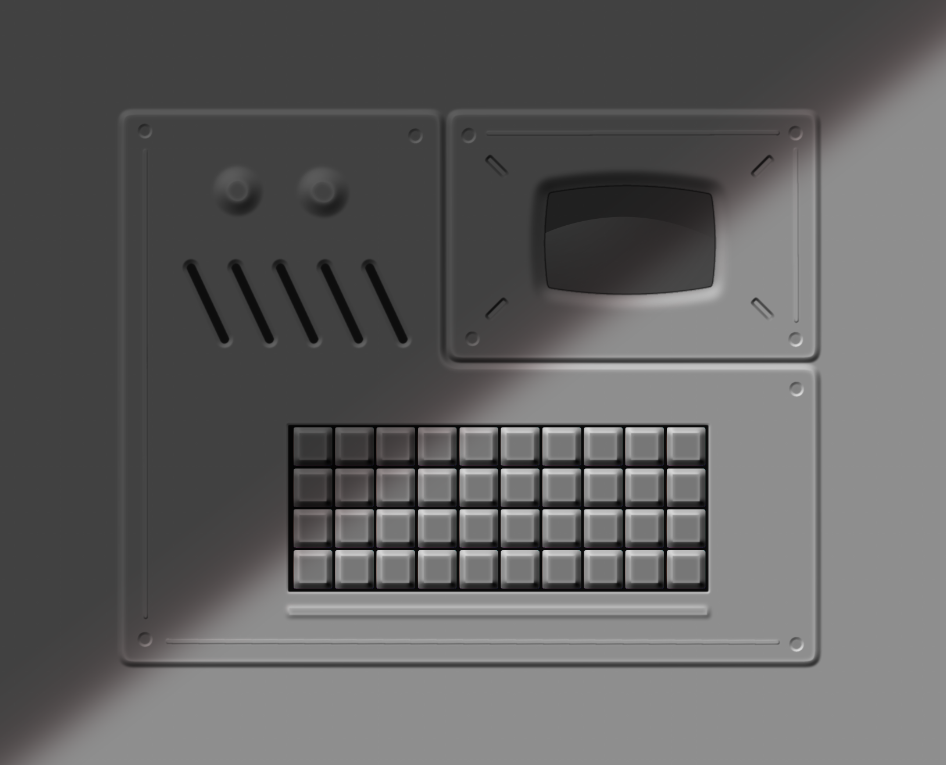
uso
(1) Seleccione la forma o capa de texto que desea grabar en relieve
(2) Después de realizar la acción automática, ingrese el ancho de relieve (aproximadamente de 0 a 40 es apropiado, y si es más que eso, no se procesará muy limpiamente)
(3) Para la segunda entrada numérica, ingrese la mitad del valor ingresado en (2).
(4) Para la tercera entrada numérica, ingrese el valor ingresado en (2) tal cual.
(4) Cuando finalice el proceso, se generará una carpeta inversa de relieve y relieve en relieve. Puede cambiar si la prueba se aplica desde la parte superior izquierda o desde la parte inferior derecha en función de si se muestra.

(5) Dentro de cada carpeta, hay una "Capa de ajuste de resaltado" amarilla. Haga doble clic en la miniatura de esta capa para ver los parámetros de brillo y contraste.
El significado de cada parámetro es el siguiente:
Brillo = rugosidad Puede ajustar el brillo
Contraste = Metálico Puede ajustar el grado de reflexión

Ejemplos




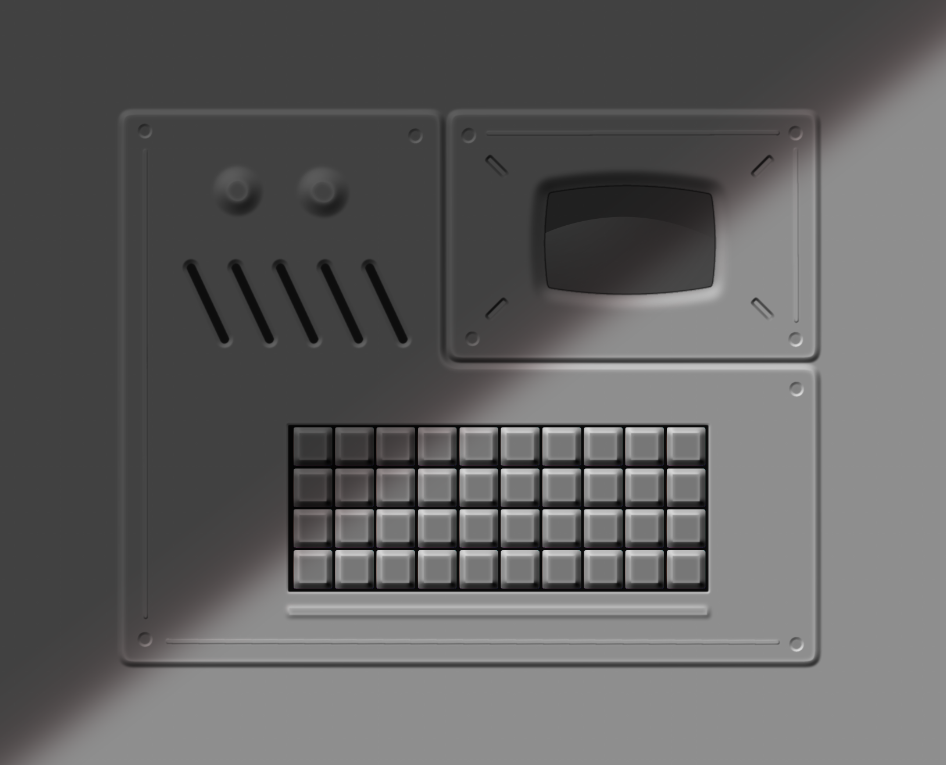
※Precauciones
Si el ángulo de la esquina es agudo, como un triángulo ▲ o una estrella, ★ no se manejará correctamente, así que evite usarlo tanto como sea posible.
任意の図形やテキストにエンボス加工を施すことができるオートアクションです






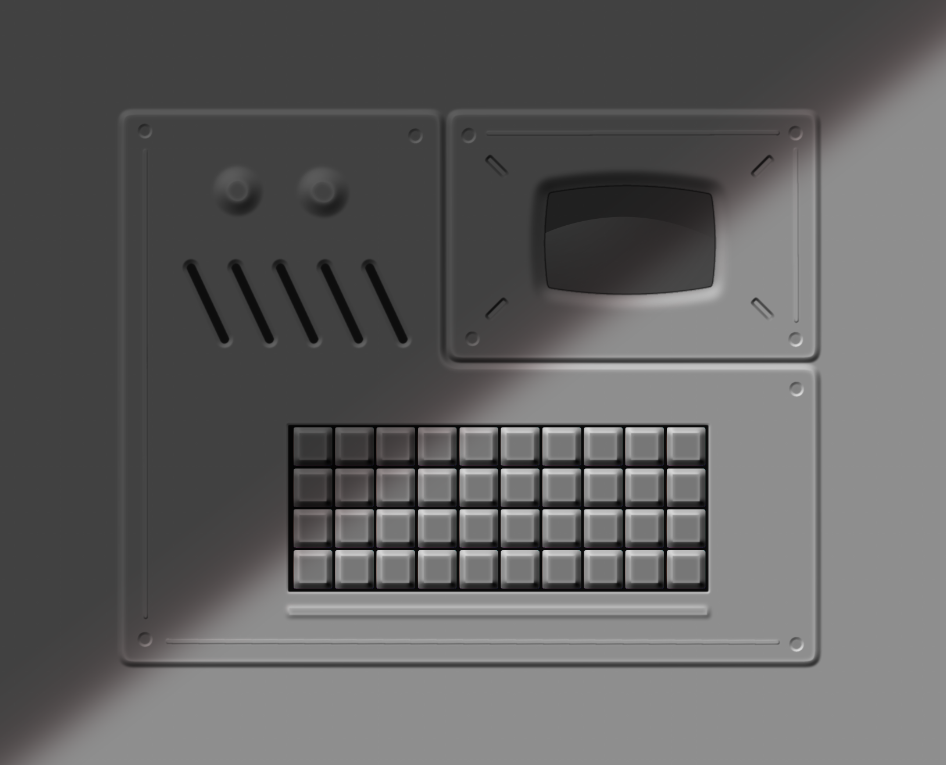
使い方
①エンボス加工したい図形やテキストレイヤーを選択
②オートアクションを実行後、エンボスの幅を入力(0〜40くらいが適切で、それ以上の数値だとあまりキレイに処理されません)
③2回目の数値入力は②で入力した半分の値を入力してください。
④3回目の数値入力は②で入力した値をそのまま入力してください。
④処理が終わるとエンボス加工とエンボス加工 反転フォルダーが生成されます。そちらが表示されているかで証明が左上からか、右下から当てられているのかを変更できます。

⑤各フォルダーの中には黄色い「ハイライトを調整レイヤー」が入っています。このレイヤーサムネイルをダブルクリックすると明るさとコントラストのパラメーターが表示されます。
それぞれのパラメーターの意味は以下のとおりです。
明るさ=ラフネス 光沢具合を調整できます
コントラスト=メタリック 反射具合を調整できます

作例




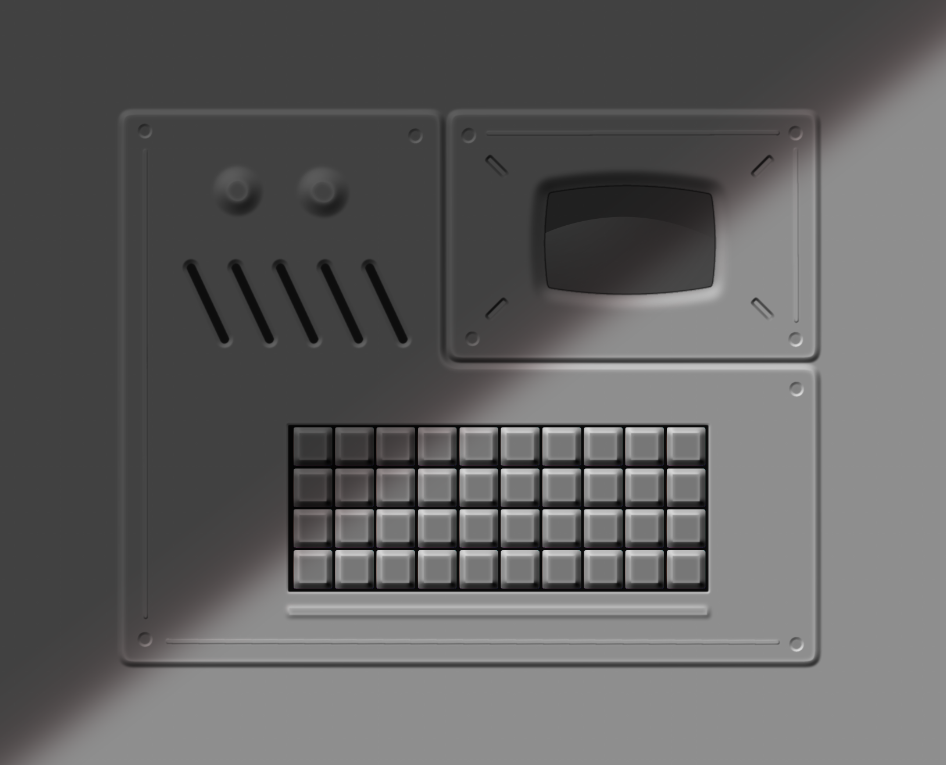
※注意点
三角▲や星形★など角の角度が鋭角な場合は適切に処理されませんので、利用するのは極力避けてください













































